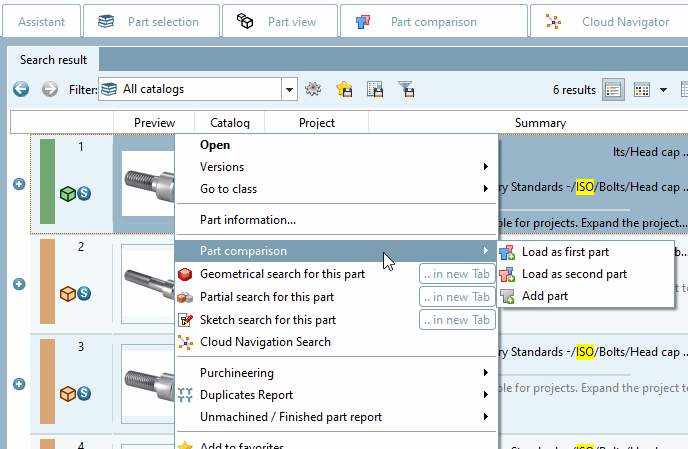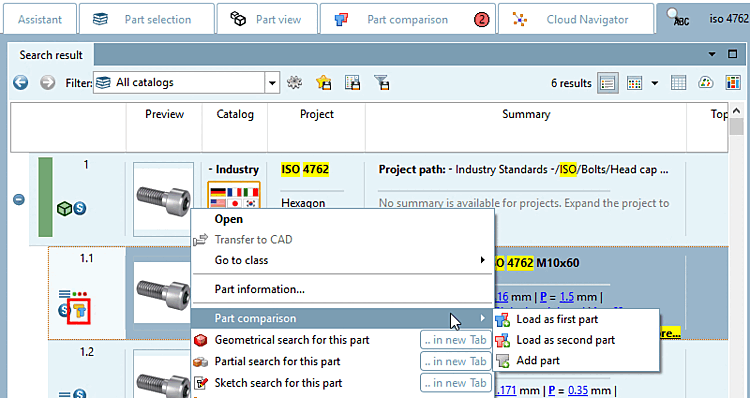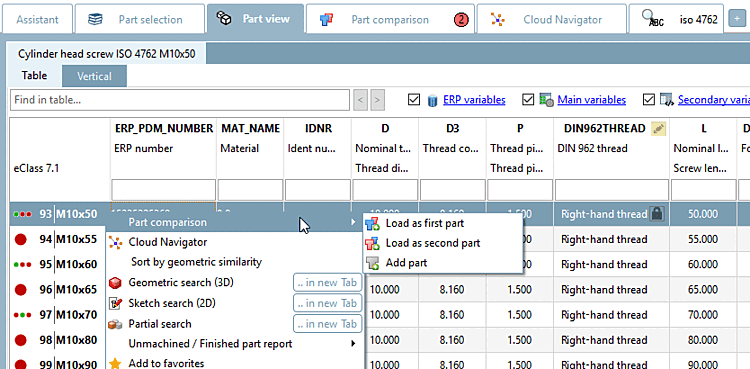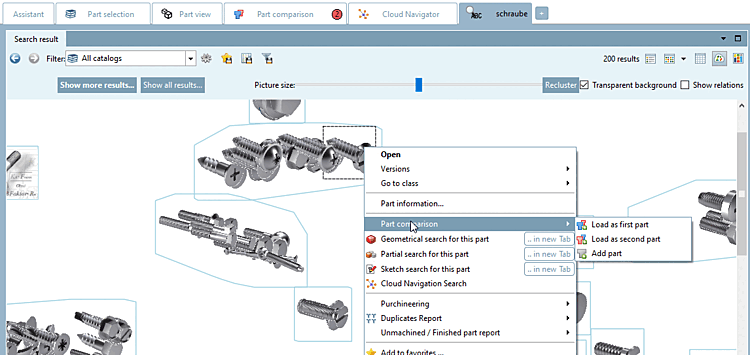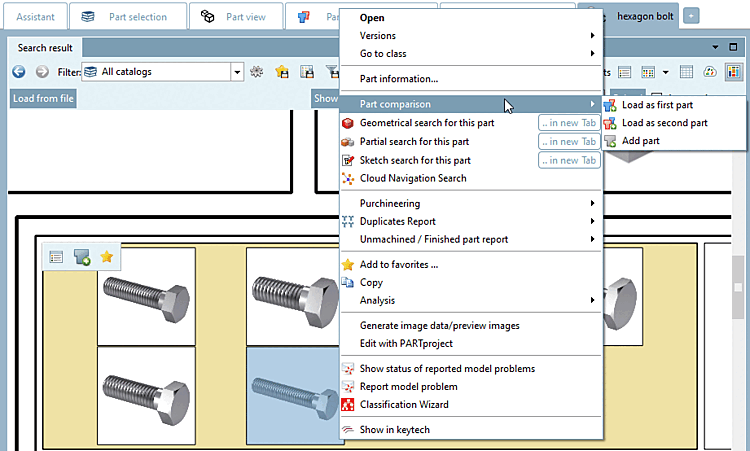Im Folgenden sehen Sie verschiedene Möglichkeiten, den Bauteilvergleich aufzurufen bzw. Teile in den Bauteilvergleich zu übernehmen:
Sie können Bauteile per Drag & Drop in den Bauteilvergleich übernehmen:
Aus der Registerseite Teileauswahl [Part selection] (Modi Symbole [Symbols]
 , Details
, Details
 ) wie Suchergebnisse [Search results] (Modi Symbole [Symbols]
) wie Suchergebnisse [Search results] (Modi Symbole [Symbols]
 , Details
, Details
 Tabelle [Table]
Tabelle [Table]
 .
.Aus der Registerseite Teileansicht [Part view], aus der Tabelle. (So entfällt eine spätere Anpassung der Ausprägung im Bauteilvergleich.)
Selektieren Sie einfach das gewünschte Teil bzw. die gewünschte Tabellenzeile und ziehen Sie den Cursor mit gehaltener Maustaste über den Reiter Bauteilvergleich [Part comparison].
-> Sobald Sie über dem Reiter sind, ändert sich das Cursorsymbol
 und das Bauteil wird im Bauteilvergleich
geladen.
und das Bauteil wird im Bauteilvergleich
geladen.Wenn Sie die Maustaste über dem Reiter Bauteilvergleich [Part comparison] innerhalb einer Sekunde wieder loslassen wird das Bauteil zwar übernommen, es erfolgt aber kein Umschalten in den Bauteilvergleich, sodass Sie beispielsweise weitere Teile auswählen können.
Wenn Sie länger als eine Sekunde über dem Reiter Bauteilvergleich [Part comparison] bleiben, erfolgt ein Umschalten in den Bauteilvergleich. Wenn Sie die Maustaste jetzt loslassen, wird das Bauteil in den Bauteilvergleich übernommen.
Sie können Bauteile per Kontextmenübefehl in den Bauteilvergleich übernehmen.
Sie finden die entsprechenden Kontextmenübefehle sowohl in der Standardsuche wie auch in der Cloud Map Suche.
Sie finden die entsprechenden Kontextmenübefehle in allen Darstellungsmodi:
Beispiele:
Bauteil laden im Symbole [Symbols]-Modus
 per Kontextmenübefehl
per Kontextmenübefehl
Bauteil laden in Standardsuche, im Details-Modus
 per Kontextmenübefehl
per Kontextmenübefehl
An Zeilen mit Teilen, die dem Bauteilvergleich hinzugefügt wurden, erscheint ein entsprechendes Icon
 .
.Bauteil laden aus Teileansicht [Part view] -> Tabelle [Table] per Kontextmenübefehl
Bauteil laden aus Teileansicht [Part view] -> 3D-Ansicht [3D view] per Kontextmenübefehl
Bauteil laden aus "Cloud Map" Suche
Bauteil laden aus "Partition Map" Suche
Auf der Registerseite Suchergebnisse [Search results], im Details Modus werden Schaltflächen eingeblendet, wenn Sie die Maus über Zeilen führen.
Die Anzahl der angezeigten Schaltflächen ist kontextabhängig.


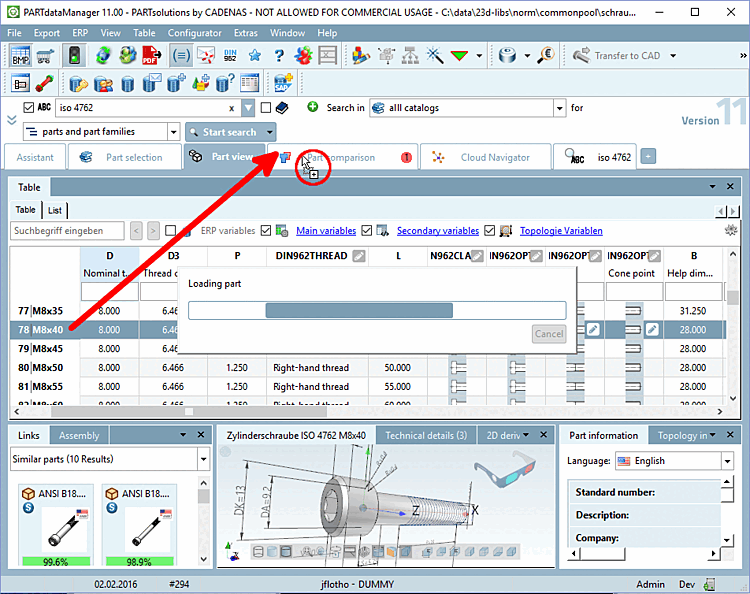

![Darstellungsmodi: Symbole [Symbols], Details, Tabelle [Table], Cloud Map, Partition Map](https://webapi.partcommunity.com/service/help/latest/pages/de/3dfindit/doc/resources/img/img_ed676b360fb54ff880e08a8a06695909.png)